excel从不规则组中取数的函数
excel提取单元格数字的公式
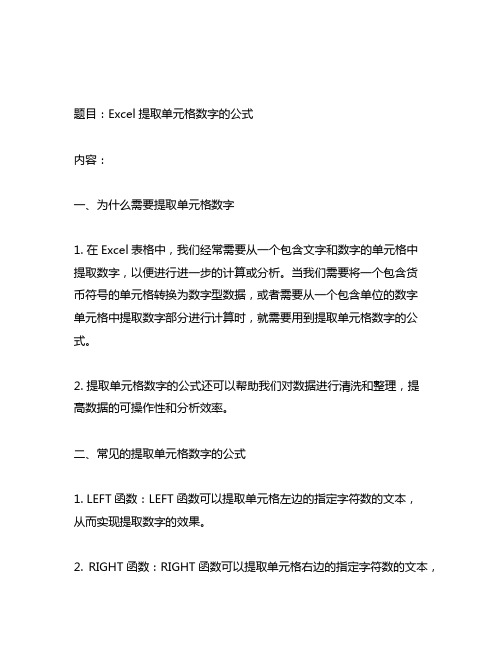
题目:Excel提取单元格数字的公式内容:一、为什么需要提取单元格数字1. 在Excel表格中,我们经常需要从一个包含文字和数字的单元格中提取数字,以便进行进一步的计算或分析。
当我们需要将一个包含货币符号的单元格转换为数字型数据,或者需要从一个包含单位的数字单元格中提取数字部分进行计算时,就需要用到提取单元格数字的公式。
2. 提取单元格数字的公式还可以帮助我们对数据进行清洗和整理,提高数据的可操作性和分析效率。
二、常见的提取单元格数字的公式1. LEFT函数:LEFT函数可以提取单元格左边的指定字符数的文本,从而实现提取数字的效果。
2. RIGHT函数:RIGHT函数可以提取单元格右边的指定字符数的文本,同样也可以用于提取数字。
3. MID函数:MID函数可以从指定的位置开始提取文本,因此可以用于提取单元格中任意位置的数字。
4. FIND函数:FIND函数可以查找指定文本在另一文本中的位置,通过结合其他函数可以实现提取数字的效果。
5. SUBSTITUTE函数:SUBSTITUTE函数可以将文本中指定的字符替换为其他字符,常用于去除货币符号或其他非数字字符。
三、提取单元格数字的案例分析1. 案例一:提取包含单位的数字假设我们需要从一个单元格中提取包含单位的数字,例如“500元”,我们可以使用MID函数结合FIND函数,先找到单位的位置,然后提取出数字部分。
2. 案例二:提取包含货币符号的数字如果单元格中包含货币符号,例如“¥500”,我们可以使用SUBSTITUTE函数将货币符号替换为空,然后将剩下的部分转换为数字型数据。
3. 案例三:提取固定长度的数字有时候我们需要从单元格中提取固定长度的数字,例如从唯一识别信息号中提取出生日部分,这时可以使用LEFT或RIGHT函数来实现提取。
四、提取单元格数字的注意事项1. 在使用提取单元格数字的公式时,需要注意源数据的格式,确保公式提取的结果符合预期。
2. 如果需要对提取的数字进行进一步的计算或比较,建议将结果转换为数值型数据,避免出现错误。
单元格文本内容提取,Excel全部8种方法都在这,还不会就out了
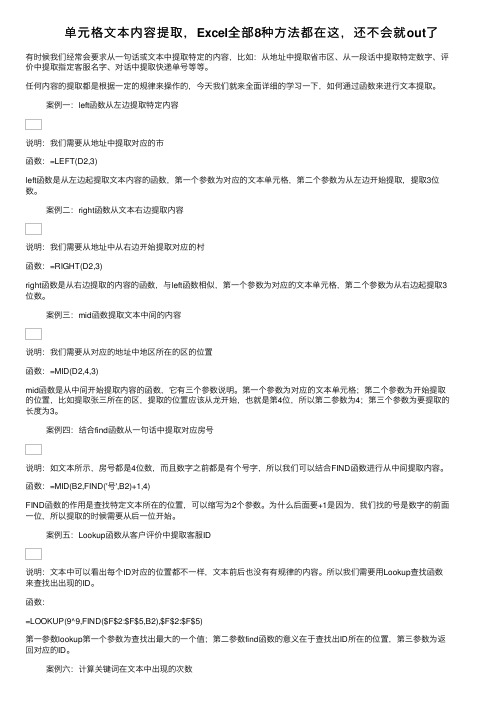
说明:如上图我们需要找出对应人员在一句话中出现的次数,这里我们用到了len字符长度函数和substitute文本替换函 数来处理。 函数: =(LEN(C3)=27-LEN(SUBSTITUTE(C3,F$2,'')))/LEN(F$2) 主要为通过计算替换前后这句话的字符个数,从而来进行统计字符出现的次数。
案例一:left函数从左边提取特定内容
说明:我们需要从地址中提取对应的市 函数:=LEFT(D2,3) left函数是从左边起提取文本内容的函数,第一个参数为对应的文本单元格,第二个参数为从左边开始提取,提取3位 数。
案例二:right函数从文本右边提取内容
说明:我们需要从地址中从右边开始提取对应的村 函数:=RIGHT(D2,3) right函数是从右边提取的内容的函数,与left函数相似,第一个参数为对应的文本单元格,第二个参数为从右边起提取3 位数。
案例三:mid函数提取文本中间的内容
说明:我们需要从对应的地址中地区所在的区的位置 函数:=MID(D2,4,3) mid函数是从中间开始提取内容的函数,它有三个参数说明。第一个参数为对应的文本单元格;第二个参数为开始提取 的位置,比如提取张三所在的区,提取的位置应该从龙开始,也就是第4位,所以第二参数为4;第三个参数为要提取的 长度为3。
案例四:结合find函数从一句话中提取对应房号
说明:如文本所示,房号都是4位数,而且数字之前都是有个号字,所以我们可以结合FIND函数进行从中间提取内容。 函数:=MID(B2,FIND('号',B2)+1,4) FIND函数的作用是查找特定文本所在的位置,可以缩写为2个参数。为什么后面要+1是因为,我们找的号是数字的前面 一位,所以提取的时候需要从后一位开始。
excel取数公式的使用教程

excel取数公式的使用教程Excel中经常需要使用到取数公式提取单元格的数值,取数公式具体该如何使用呢?下面是店铺带来的关于excel取数公式的使用教程,希望阅读过后对你有所启发!excel取数公式的使用教程取数公式使用步骤1:本例最终达到的效果是提取单元格中有规律数据,左右两侧的数字和字符。
如果你的实际数据和本例不同,请查看我写的其他经验介绍。
取数公式使用步骤2:本例规律是,数字和字符只出现一次,且都位于同侧。
取数公式使用步骤3:直接展示公示结果,然后对其分析。
第一行的公式为=LEFT(A1,2*LEN(A1)-LENB(A1))取数公式使用步骤4:分析,LEFT函数为取左边内容的函数,LEN是计算文本长度函数(数字汉字都按1计), LENB也是计算文本长度函数(数字按1计,汉字按2计)。
通过这样的搭配可以得出正确结果。
excel取数公式的使用教程图2取数公式使用步骤5:为了便于理解,分开显示一下LEN、LENB 函数计算结果。
此处理方式在数学原理上是“鸡兔同笼”的数学应用。
LEN是计算文本长度函数(数字汉字都按1计),对A1单元格“35米”计算结果为3LENB也是计算文本长度函数(数字按1计,汉字按2计)。
对A1单元格“35米”计算结果为4数学思维:假如LEN计算的结果都是汉字,那么应该用LENB得出结果应该是3*2=6,而实际计算得出的是4,差额2说明单元格中有2个数字。
因此2*LEN(A1)-LENB(A1)就是单元格中文本的个数。
由于本例数字都在左侧,因此我们使用=LEFT(A1,2*LEN(A1)-LENB(A1))含义为提取单元格左侧2个字符的功能完成要求。
注1:第九行使用的是RIGHT函数,思路相同。
注2:本例中数字字符之间如果出现半角的连接符或者空格也可以被提取出来。
如/*-=+》;等但是不能出现1234567890+-*/等类似的全角字符注3:汉字中可以出现123+-*/等类似的全角字符excel取数公式的使用教程图3。
提取单元格中间的无规律数字

要提取单元格中间的无规律数字,可以使用Excel中的函数和正则表达式来实现。
假设你有一个单元格(例如A1)包含字符串"abc123def456ghi789",你想要提取单元格中间的无规律数字,即"23456789"。
下面是使用函数和正则表达式提取无规律数字的步骤:
在Excel中,输入以下函数:
vbnet
=RegexReplace(A1,"(^\\d+|\\d+$)", "")
这个函数使用了RegexReplace函数,它可以将匹配正则表达式的文本替换为指定的文本。
在这个函数中,我们使用了正则表达式(^\\d+|\\d+$)来匹配单元格开头和结尾的数字,并将其替换为空字符串,从而提取出中间的无规律数字。
2. 按下Enter键,函数将返回提取的无规律数字。
注意:在Excel中,正则表达式需要使用双反斜杠(\\)来表示特殊字符。
因此,在正则表达式中,\d表示匹配任意数字字符。
如果你希望将提取的无规律数字存储在一个新的单元格中,可以将上述函数复制到新的单元格中,并将A1替换为原始单元格的引用。
遇到不规则数据,Excel高手是这样分离数字和文字的~
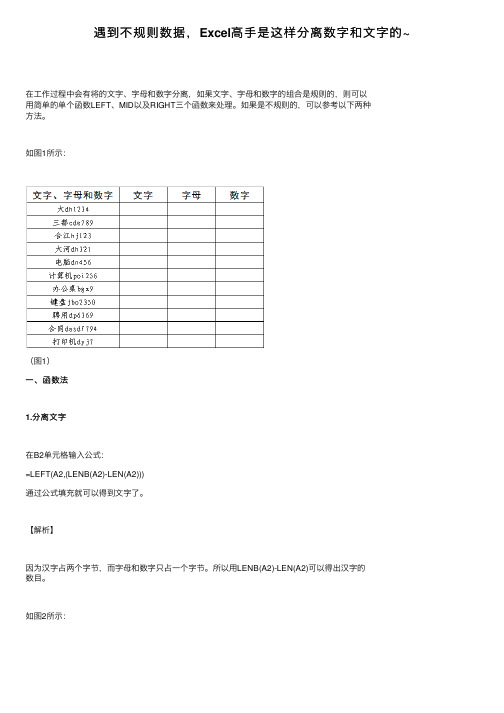
遇到不规则数据,Excel⾼⼿是这样分离数字和⽂字的~在⼯作过程中会有将的⽂字、字母和数字分离,如果⽂字、字母和数字的组合是规则的,则可以⽤简单的单个函数LEFT、MID以及RIGHT三个函数来处理。
如果是不规则的,可以参考以下两种⽅法。
如图1所⽰:(图1)⼀、函数法1.分离⽂字在B2单元格输⼊公式:=LEFT(A2,(LENB(A2)-LEN(A2)))通过公式填充就可以得到⽂字了。
【解析】因为汉字占两个字节,⽽字母和数字只占⼀个字节。
所以⽤LENB(A2)-LEN(A2)可以得出汉字的数⽬。
如图2所⽰:(图2)2.分离数字在D2单元格中输⼊数组公式:=MID(A2,MIN(IFERROR(FIND(ROW($A$1:$A$10)-1,A2),'')),20)通过填充就可以得到数字了。
【解析】MIN(IFERROR(FIND(ROW($A$1:$A$10)-1,A2),''))⽤来寻找第⼀个数字所在的位置。
由于后⾯都是数字,可以⽤MID来提取数字。
如果数字多,可以换成⽐20更⼤的数字。
1.ROW($A$1:$A$10)-1 ⽤来⽣成0-9的内存数组;2.FIND函数⽤来寻找各个数字所在的位置;3.IFERROR函数⽤来屏蔽错误值;4.MIN函数⽤来寻找第⼀个数字所在的位置。
【备注】其实,可以⽤数组公式=RIGHT(A2,LEN(A2)-MIN(IFERROR(FIND(ROW($A$1:$A$10)-1,A2),''))+1)来提取数字。
思路差不多。
如图3所⽰:(图3)3.提取字母⽂字和数字出来了,可以利⽤前两者来提取字母,⽤SUBSTITUTE函数。
在C2单元格中输⼊公式:=SUBSTITUTE(SUBSTITUTE(A2,B2,''),D2,'')这样就可以得到字母啦。
如图4所⽰:(图4)这个函数⽐较简单就不做解析啦。
excel中单元格123456提取部分数字

Excel是一款功能强大的电子表格软件,广泛应用于各种数据处理和分析工作中。
在Excel中,单元格中可能会包含各种各样的数据,包括数字、文本、日期等等。
有时候我们需要从单元格中提取部分数字,以便进行进一步的计算或分析。
下面将介绍几种常见的方法,来实现这一目标。
1. 使用LEFT、RIGHT和MID函数在Excel中,LEFT函数可以从一个文本字符串的左侧提取指定长度的字符,RIGHT函数可以从右侧提取字符,MID函数可以从中间位置提取字符。
我们可以结合使用这三个函数,来提取单元格中的部分数字。
如果我们想要提取A1单元格中的前三位数字,可以使用如下公式:=LEFT(A1,3)2. 使用FIND函数FIND函数可以在一个文本字符串中查找指定子串的位置。
结合FIND函数和MID函数,我们可以实现从任意位置开始提取指定长度的数字。
如果我们想要从A1单元格中第二个数字开始提取4位数字,可以使用如下公式:=MID(A1,FIND("数字",A1)+1,4)3. 使用正则表达式如果要处理的数据比较复杂,包含多种格式的数字,可以使用正则表达式来进行提取。
在Excel中,可以使用VBA编程,结合正则表达式来实现这一目标。
具体的方法可以参考Excel VBA的相关文档和教程。
4. 使用文本分隔函数如果单元格中的数据是以特定的分隔符分隔的,比如逗号、空格等,我们可以使用文本分隔函数来将数据分割成多个部分,然后再提取其中的数字部分。
如果A1单元格中的数据是以逗号分隔的,可以使用如下公式来提取第二个部分中的数字:=TRIM(MID(SUBSTITUTE(A1,",",REPT(" ",255)),255,255))5. 使用Power QueryPower Query是Excel中的一个强大的数据处理工具,可以进行各种复杂的数据转换和处理操作。
我们可以使用Power Query来从单元格中提取部分数字,具体的方法可以参考Power Query的相关文档和教程。
excel单元格里的所有数字提取
在 Excel 单元格里提取所有数字是一项非常常见且有价值的任务,可以帮助你更快地处理数据。
无论是从一个包含混合类型数据的单元格中提取数字,还是从多个单元格中组合提取数字,都需要一定的技巧和方法。
在本文中,我将从浅入深地探讨如何在 Excel 中提取单元格里的所有数字,并共享一些相关的个人观点和理解。
1. 使用内置函数提取单元格里的数字在 Excel 中,有一些内置函数可以帮助我们提取单元格里的数字。
最常用的就是 `LEN`、`MID`、`LEFT`、`RIGHT`、`FIND`、`SEARCH`等函数。
这些函数可以根据单元格里的内容,找到数字的位置并提取出来。
如果单元格里只有一个数字,可以直接用这些函数提取。
如果单元格 A1 里是 `123456abc`,要提取出所有的数字,可以使用 `MID`函数:`MID(A1,ROW($1:$99),1)`。
这样就可以得到一个列数组,包含了所有的数字。
2. 处理多个单元格中的数字当需要从多个单元格中提取数字时,可以使用一些数组函数来处理。
如果需要将 A 列和 B 列的数据合并并提取数字,可以使用 `CONCAT` 函数将两列的数据合并,然后再用之前提到的函数来提取数字。
另外,也可以使用 `FILTER` 函数来筛选出数字,比如`FILTER(A1:B10,ISNUMBER(A1:B10))` 可以筛选出 A 列和 B 列中的所有数字。
3. 使用宏进行自动提取如果需要经常提取单元格里的数字,可以用宏来自动化这个过程。
通过录制宏的方式,可以将提取数字的一系列操作录制成一个宏,以后只需要运行宏就可以完成提取数字的过程。
这样可以极大地提高工作效率。
总结回顾通过本文的介绍,我们了解了在 Excel 中提取单元格里的所有数字的方法,包括使用内置函数、处理多个单元格中的数字以及使用宏进行自动提取。
这些方法可以帮助我们更快地处理数据,提高工作效率。
个人观点和理解作为一名从业多年的数据分析师,我深切理解在 Excel 中提取数字的重要性。
excel中取中间数字的函数
excel中取中间数字的函数在Excel中取中间数字的函数一般是通过结合多个函数来实现的。
下面将介绍两种常用的方法,一种是使用MID函数,另一种是使用TEXTJOIN函数和FILTERXML函数。
【方法一:使用MID函数】MID函数可以从文本中提取指定位置的字符或字串。
可以利用MID函数来获取中间的数字。
具体步骤如下:1. 假设要取出的数字是位于单元格A1中的文本字符串。
2. 使用FIND函数找出文本中数字起始的位置,如:=FIND("数字",A1)。
这里假设数字在文本中以单词"数字"开头。
3. 使用LEN函数计算文本的总长度,如:=LEN(A1)。
4. 使用MID函数来提取数字,如:=MID(A1,FIND("数字",A1),LEN(A1))。
通过以上几个步骤,就可以在Excel中取出中间的数字了。
【方法二:使用TEXTJOIN函数和FILTERXML函数】在Excel 2019版本以及更高版本中,可以使用TEXTJOIN函数结合FILTERXML函数来取出中间的数字。
具体步骤如下:1. 假设要取出的数字是位于单元格A1中的文本字符串。
2. 使用LEN函数计算文本中数字前面的字符总长度,如:=LEN(LEFT(A1,FIND("数字",A1)-1))。
3. 使用LEN函数计算文本中数字的长度,如:=LEN(MID(A1,FIND("数字",A1),LEN(A1)))-LEN(SUBSTITUTE(MID(A1,FIND("数字",A1),LEN(A1))," ","")。
4. 使用FILTERXML函数提取数字,如:=FILTERXML("<t><s>"&MID(A1,FIND("数字",A1),LEN(A1))&"</s></t>","//s")。
excel一段文字中提取数字的方法
excel一段文字中提取数字的方法
要从Excel一段文字中提取数字,可以使用以下方法:
1. 使用Excel函数提取数字:可以使用以下函数来从文本中提取数字:
- LEFT函数:提取文本开头的数字。
例如,=LEFT(A1, 2)可以提取单元格A1中开头的两个数字。
- RIGHT函数:提取文本末尾的数字。
例如,=RIGHT(A1, 2)可以提取单元格A1中末尾的两个数字。
- MID函数:提取文本中间的数字。
例如,=MID(A1, 3, 2)可以从单元格A1中的第3个字符开始提取两个数字。
- FIND函数和SEARCH函数:用于查找数字的位置,并结合上述函数来提取数字。
2. 使用文本函数提取数字:可以使用以下文本函数来从文本中提取数字:
- SUBSTITUTE函数:用于替换文本中的特定字符。
可以使用SUBSTITUTE函数将非数字字符替换为空格,然后使用文本函数如LEFT、RIGHT、MID来提取数字。
- TRIM函数:用于删除文本中的多余空格。
可以使用TRIM函数将文本中的多余空格删除,然后使用上述函数提取数字。
3. 使用Excel宏提取数字:如果上述函数无法满足需求,可以使用Excel宏编程来提取数字。
可以使用VBA编写宏,利用字符串处理
函数和正则表达式来提取数字。
无论使用哪种方法,都需要根据具体的需求和文本格式选择合适的方法。
excel提取不规律文本中某个文字后面数字的函数
excel提取不规律文本中某个文字后面数字的函数Excel提取不规律文本中某个文字后面数字的函数Excel作为一款强大的办公软件,有着多种功能,包括表格制作、数据分析和图表制作等。
而在众多的功能中,“文本函数”可谓是一个十分常用、且十分实用的功能。
在日常办公中,我们常常需要从不规则的文本中提取信息,尤其是某个关键词后面的数字。
这时候,利用Excel 中的文本函数可以事半功倍,快速、准确的完成任务。
一、左函数左函数是Excel中十分实用的函数,它可以根据指定的字符数,从左边开始提取文本字符串。
例如:在A1单元格内,如果有字符串“恭喜你获得10积分”,而我们需要提取的是数字“10”,那么我们可以用“=左(A1,3)”函数来执行这个操作,其中“3”表示需要提取的字符个数,实现的结果就是“恭喜你获得10”。
二、查找函数查找函数可以在一个字符串中查找另一个字符串,并返回它在字符串中所处的位置数。
其中最常用的函数为FIND和SEARCH,两者的区别在于对大小写的敏感度。
例如:在A1单元格内,如果有字符串“电竞比赛第一名获得10000元奖金”,而我们需要提取的是数字“10000”,那么我们可以用“=MID(A1,FIND("获得",A1)+2,FIND("元",A1)-FIND("获得",A1)-2)”函数来执行这个操作,其中“获得”和“元”为需要查找的字符串,返回值为两者之间的数字,实现的结果就是“10000”。
三、右函数右函数可以从字符串最右侧开始,基于指定的字符数返回一个文本字符串。
例如:在A1单元格内,如果有字符串“Lyu2017”,而我们需要提取的是数字“2017”,那么我们可以用“=右(A1,4)”函数来执行这个操作,其中“4”表示需要提取的字符个数,实现的结果就是“2017”。
四、中找函数中找函数是通过某个关键字在一个字符串中查找,然后从该关键字开始截取一定长度的字符串。
- 1、下载文档前请自行甄别文档内容的完整性,平台不提供额外的编辑、内容补充、找答案等附加服务。
- 2、"仅部分预览"的文档,不可在线预览部分如存在完整性等问题,可反馈申请退款(可完整预览的文档不适用该条件!)。
- 3、如文档侵犯您的权益,请联系客服反馈,我们会尽快为您处理(人工客服工作时间:9:00-18:30)。
excel从不规则组中取数的函数
Excel是一款非常强大的电子表格软件,它可以帮助我们进行各种数据处理和分析。
在Excel中,有很多函数可以帮助我们从不规则组中取数,这些函数可以大大提高我们的工作效率。
本文将介绍一些常用的从不规则组中取数的函数,并且详细讲解它们的用法。
1. VLOOKUP函数
VLOOKUP函数是Excel中最常用的从不规则组中取数的函数之一。
它的作用是在一个表格中查找某个值,并返回该值所在行的指定列的值。
VLOOKUP函数的语法如下:
VLOOKUP(lookup_value,table_array,col_index_num,range_loo kup)
其中,lookup_value是要查找的值,table_array是要查找的表格区域,col_index_num是要返回的列的索引号,range_lookup是一个逻辑值,用于指定是否要进行近似匹配。
例如,我们有一个表格,其中包含了学生的姓名、成绩和班级信息。
现在我们要根据学生的姓名查找他的成绩,可以使用如下的公式:
=VLOOKUP("张三",A1:C10,2,FALSE)
其中,"张三"是要查找的学生姓名,A1:C10是要查找的表格区域,
2表示要返回的列是成绩列,FALSE表示要进行精确匹配。
2. INDEX函数
INDEX函数也是从不规则组中取数的常用函数之一。
它的作用是返回一个表格区域中指定行和列的单元格的值。
INDEX函数的语法如下:
INDEX(array,row_num,[column_num])
其中,array是要查找的表格区域,row_num是要返回的行的索引号,column_num是要返回的列的索引号。
如果省略column_num,则默认返回整行的值。
例如,我们有一个表格,其中包含了学生的姓名、成绩和班级信息。
现在我们要根据学生的姓名查找他的成绩,可以使用如下的公式:
=INDEX(B1:B10,MATCH("张三",A1:A10,0))
其中,B1:B10是要查找的表格区域,MATCH函数用于查找学生姓名所在的行的索引号。
3. OFFSET函数
OFFSET函数也是从不规则组中取数的常用函数之一。
它的作用是返回一个表格区域中指定行和列的单元格的值。
OFFSET函数的语
法如下:
OFFSET(reference,rows,cols,[height],[width])
其中,reference是一个参照单元格,rows和cols是要偏移的行数和列数,height和width是要返回的区域的高度和宽度。
例如,我们有一个表格,其中包含了学生的姓名、成绩和班级信息。
现在我们要根据学生的姓名查找他的成绩,可以使用如下的公式:
=OFFSET(B1,MATCH("张三",A1:A10)-1,1)
其中,B1是参照单元格,MATCH函数用于查找学生姓名所在的行的索引号。
4. INDIRECT函数
INDIRECT函数也是从不规则组中取数的常用函数之一。
它的作用是返回一个由字符串指定的单元格的值。
INDIRECT函数的语法如下:
INDIRECT(ref_text,[a1])
其中,ref_text是一个字符串,用于指定要返回的单元格的地址,a1是一个逻辑值,用于指定ref_text是否采用A1样式的地址。
例如,我们有一个表格,其中包含了学生的姓名、成绩和班级信息。
现在我们要根据学生的姓名查找他的成绩,可以使用如下的公式:
=INDIRECT("B"&MATCH("张三",A1:A10))
其中,"B"&MATCH("张三",A1:A10)用于构造要返回的单元格的地址。
总结
从不规则组中取数是Excel中非常常见的操作,上述介绍的函数是从不规则组中取数的常用函数之一。
在实际工作中,我们可以根据具体的需求选择合适的函数来进行操作。
同时,我们也可以将这些函数进行组合使用,以实现更加复杂的操作。
